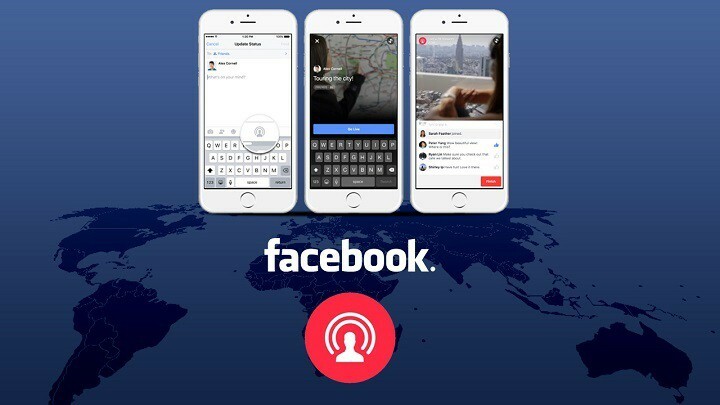Xالتثبيت عن طريق النقر فوق ملف التنزيل
- قم بتنزيل Outbyte Driver Updater.
- قم بتشغيله على جهاز الكمبيوتر الخاص بك للعثور على جميع السائقين الإشكاليين.
- بعد ذلك ، انقر فوق تحديث وتطبيق المحدد للحصول على أحدث إصدارات برنامج التشغيل.
- تم تنزيل OutByte Driver Updater بواسطة 0 القراء هذا الشهر.
تطبيقات الويب مفيدة للغاية ، ولكن في بعض الأحيان قد ترغب في تحويل موقع ويب معين إلى تطبيق سطح مكتب. من خلال القيام بذلك ، يمكنك بدء موقع ويب معين دون فتح علامة تبويب جديدة في متصفحك ، وهو أمر يمكن أن يكون مفيدًا إلى حد ما. هذه هي كيفية القيام بذلك نظام التشغيل Windows 10:
كيف تقوم بتشغيل موقع ويب كتطبيق سطح مكتب على Windows 10؟
الكيفية - تشغيل موقع ويب كتطبيق سطح مكتب
الحل 1 - استخدم خيار إضافة إلى سطح المكتب
تسمح لك معظم المتصفحات الحديثة بتشغيل مواقع الويب المفضلة لديك كتطبيقات سطح مكتب. للقيام بذلك ، قم بزيارة الموقع المطلوب واختر ملف
أضف إلى سطح المكتب خيار. للقيام بذلك في جوجل كروم، اتبع هذه الخطوات:- انتقل إلى موقع الويب الذي تريد تحويله إلى تطبيق سطح مكتب.
- انقر على قائمة طعام زر في الزاوية اليمنى العليا واختر المزيد من الأدوات> إضافة إلى سطح المكتب.
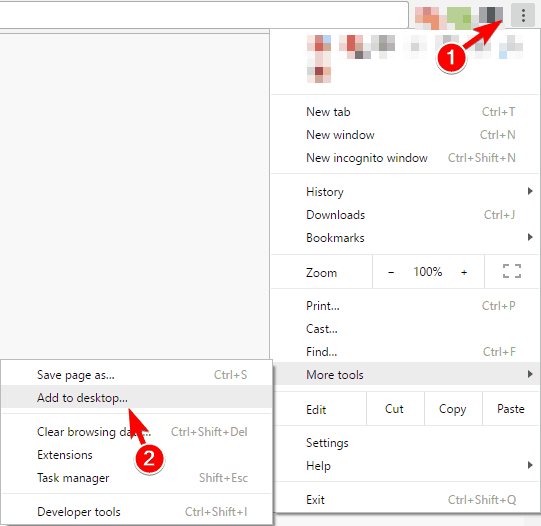
- أدخل اسم الاختصار. يفحص فتح كنافذة الخيار وانقر فوق يضيف. من المهم التحقق من فتح كنافذة الخيار وإلا سيفتح الاختصار علامة تبويب جديدة في متصفحك.

- بعد القيام بذلك ، حدد الاختصار الذي تم إنشاؤه حديثًا على سطح المكتب وانقر فوقه نقرًا مزدوجًا.
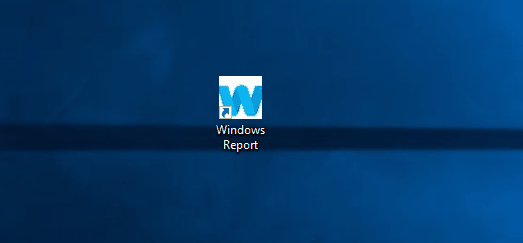
- سيتم الآن فتح موقع الويب الخاص بك في نافذة جديدة وستتمكن من استخدامه كتطبيق عادي.

بعد القيام بذلك ، يمكنك تثبيت الاختصار على ملف شريط المهام أو انقله إلى أي مكان على جهاز الكمبيوتر الخاص بك.
الحل 2 - إنشاء اختصار Chrome
وفقًا للمستخدمين ، يمكنك تشغيل موقع ويب كتطبيق سطح مكتب عن طريق إنشاء اختصار Chrome جديد. للقيام بذلك ، اتبع هذه الخطوات البسيطة:
- اقرأ أيضًا: يعمل Internet Explorer في نظام التشغيل Windows 10 على إصلاح المشكلات المتعلقة باستخراج الملفات ذات المساحة المنخفضة والملفات المؤقتة
- قم بإنشاء اختصار Chrome على سطح المكتب الخاص بك.
- خياري: قم بتغيير اسم الاختصار إلى اسم موقع الويب. هذه الخطوة ليست إلزامية ولكنها ستتيح لك التمييز بسهولة بين تطبيق الويب واختصار Chrome العادي.
- انقر بزر الماوس الأيمن فوق الاختصار الذي تم إنشاؤه حديثًا واختر ملكيات من القائمة.
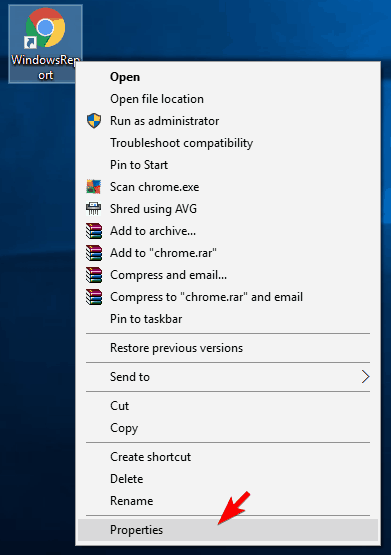
- اذهب إلى الاختصار علامة التبويب وتحديد موقع هدف مجال. في الحقل الهدف ، أضف - التطبيق = https://websitename.com. انقر يتقدم و نعم لحفظ التغييرات. تأكد من عدم حذف أي شيء من ملف هدف مجال.

- الآن ما عليك سوى تشغيل الاختصار الذي تم إنشاؤه حديثًا وستبدأ موقع الويب المطلوب كتطبيق.
يقدم هذا الحل نفس نتائج الحل السابق ولكنه يحتوي على بضع خطوات إضافية ولا يتطلب منك زيارة موقع الويب أو فتح Chrome على الإطلاق. هذا الحل مثالي للمستخدمين المتقدمين الذين يرغبون في تشغيل مواقع الويب المفضلة لديهم بسرعة كتطبيقات سطح المكتب. إذا كنت مستخدمًا مبتدئًا ، فقد ترغب في تخطي هذا الحل.
الحل 3 - استخدم صفحة تطبيقات Chrome
وفقًا للمستخدمين ، يمكنك بسهولة تشغيل أي موقع ويب كتطبيق سطح مكتب باستخدام صفحة تطبيقات Chrome. هذه العملية بسيطة نسبيًا ويمكنك القيام بها باتباع الخطوات التالية:
- يفتح كروم وانتقل إلى موقع الويب الذي تريد تشغيله كتطبيق.
- احفظ الموقع. أسهل طريقة للقيام بذلك هي تحديد اسم موقع الويب في شريط العناوين ثم سحبه وإفلاته في شريط الإشارات المرجعية. إذا لم يكن شريط الإشارات المرجعية متاحًا ، فاضغط على Ctrl + Shift + B لاظهار ذلك.
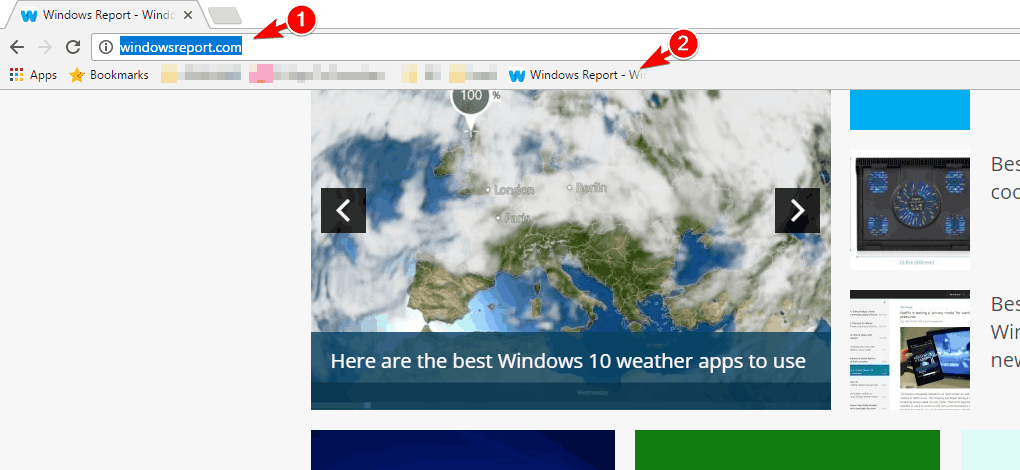
- الآن ، افتح علامة تبويب جديدة وانتقل إلى الكروم: // التطبيقات. بمجرد فتح علامة التبويب هذه ، قم بسحب أحدث إشارة مرجعية وإفلاتها من شريط الإشارات المرجعية إلى قائمة التطبيقات أدناه.

- الآن ، انقر بزر الماوس الأيمن فوق التطبيق المضاف حديثًا وتحقق فتح كخيار نافذة من القائمة. انقر بزر الماوس الأيمن فوق التطبيق مرة أخرى واختر ملف أنشئ اختصارات خيار.

- حدد الموقع المطلوب لاختصار جديد وانقر نعم.
- اقرأ أيضًا: إصلاح: التطبيق لا يستجيب في نظام التشغيل Windows 10
بعد القيام بذلك ، يمكنك بدء موقع الويب المحدد كتطبيق من سطح المكتب الخاص بك.
الحل 4 - استخدم App Studio
تمتلك Microsoft خدمتها الخاصة التي تتيح لك تحويل أي موقع ويب إلى تطبيق عالمي بسهولة. قم بما يلي:
- انتقل إلى https://appstudio.windows.com. انقر ابدأ الآن.

- تسجيل الدخول ب حساب Microsoft وإنشاء ملف التعريف الخاص بك.
- انقر فوق تطبيق الويب المستضاف.
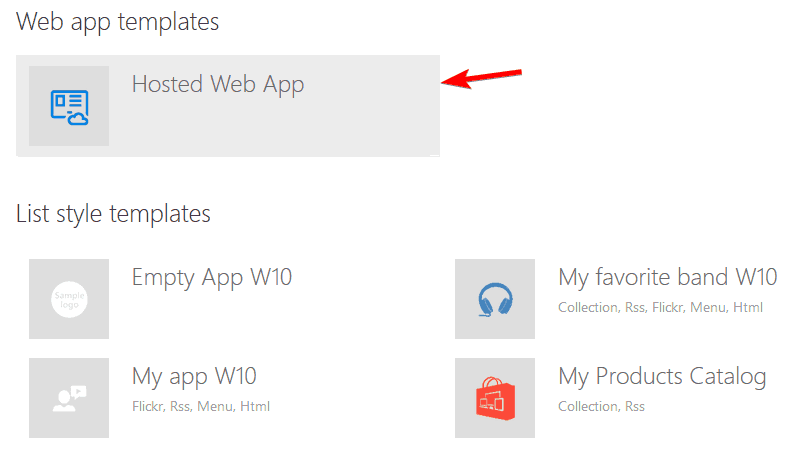
- أدخل اسم التطبيق الخاص بك وانقر فوق ابدأ الآن.
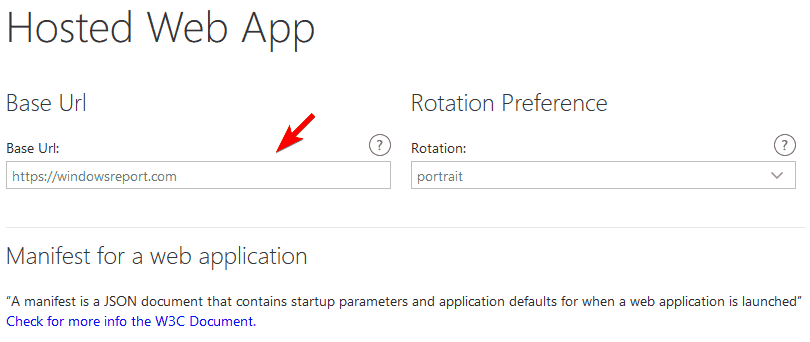
- في ال عنوان Url الأساسي أدخل اسم موقع الويب الذي تريد تحويله.
- خياري: قم بإجراء تغييرات واختر الإمكانيات التي تريدها في تطبيقك.
- بمجرد الانتهاء ، انقر فوق ينهي زر واتبع التعليمات لتنزيل التطبيق الخاص بك.
نصيحة الخبراء:
برعاية
تعد برامج التشغيل القديمة السبب الرئيسي للأخطاء ومشكلات النظام. إذا كانت بعض برامج التشغيل الخاصة بك مفقودة أو بحاجة إلى تحديث ، فهناك أداة آلية مثل OutByte Driver Updater يمكنه حل هذه المشكلات ببضع نقرات فقط. بالإضافة إلى أنه خفيف الوزن أيضًا على نظامك!
App Studio هي خدمة مفيدة يمكنها بسهولة تحويل أي موقع ويب إلى تطبيق عالمي. تقدم هذه الخدمة مجموعة كبيرة من الميزات ، لذلك نشجعك على استكشافها واكتشاف كل إمكانياتها.
الحل 5 - استخدم Nativefier
إذا كنت ترغب في تحويل موقع ويب إلى تطبيق سطح مكتب ، فقد ترغب في التفكير في استخدام Nativefier ، أداة سطر أوامر قد لا تكون مناسبة للمستخدمين المبتدئين. لاستخدام هذه الأداة ، يجب تثبيت وتشغيل Node.js $ npm تثبيت nativefier -g الأمر لتنزيل هذه الأداة. الأداة سهلة الاستخدام نسبيًا. لتحويل موقع ويب إلى تطبيق سطح مكتب ، يجب أن تدخل $ أصلي " https://websitename.com”.
يجب أن نذكر أن Nativefier يسمح لك بإنشاء تطبيقات عبر الأنظمة الأساسية ، بحيث يمكنك تشغيلها على Windows و macOS و لينكس. يمكن لهذه الأداة بسهولة تحويل أي موقع ويب إلى ملف exe. مما يجعله مفيدًا بشكل لا يصدق. ومع ذلك ، يتطلب هذا التطبيق Node.js ، لذلك قد لا يكون مناسبًا للمستخدمين الأساسيين. إذا كنت مطورًا ولديك دراية بـ Node.js ، فتأكد من تجربة Nativefier.
- اقرأ أيضًا: خطأ "Bsplayer exe حدث خطأ في التطبيق" خطأ [Fix]
الحل 6 - استخدم Applicationize
يعد تشغيل موقع ويب كتطبيق سطح مكتب أمرًا بسيطًا نسبيًا ويمكنك بسهولة تحويل أي موقع ويب باستخدام تطبيق. للقيام بذلك ، اتبع الخطوات التالية:
- انتقل إلى تطبيق موقع إلكتروني.
- أدخل عنوان موقع الويب الذي تريد تحويله.
- خياري: قم بتكوين خيارات إضافية مثل رمز التطبيق وعنوان التطبيق ولون الإطار المخصص والقدرة على فتح الروابط كنوافذ منبثقة.
- بعد القيام بذلك ، انقر فوق توليد وتنزيل تمديد كروم زر.

- الآن أنت بحاجة لفتح كروم وانتقل إلى الكروم: // ملحقات فاتورة غير مدفوعة.
- يفتح مستكشف الملفات وحدد موقع الملف الذي تم تنزيله. اسحب الملف وأفلته في ملف الكروم: // ملحقات علامة التبويب في Chrome.
بعد القيام بذلك ، سيتم تثبيت الامتداد ويمكنك الوصول إليه بالانتقال إلى الكروم: // التطبيقات صفحة. من هناك ، يمكنك إنشاء اختصار على سطح المكتب باتباع الخطوات التالية الخطوات 4 و 5 من الحل 3.
الحل 7 - استخدم WebDGap
هناك خدمة أخرى يمكن أن تساعدك في تحويل موقع ويب إلى تطبيق سطح مكتب وهي WebDGap. تحتوي هذه الخدمة على واجهة مستخدم بسيطة ويمكنها بسهولة تحويل أي موقع ويب تقريبًا إلى تطبيق سطح مكتب. للقيام بذلك ، اتبع هذه الخطوات البسيطة:
- انتقل إلى WebDGap في متصفحك.
- يختار تحويل الموقع زر.
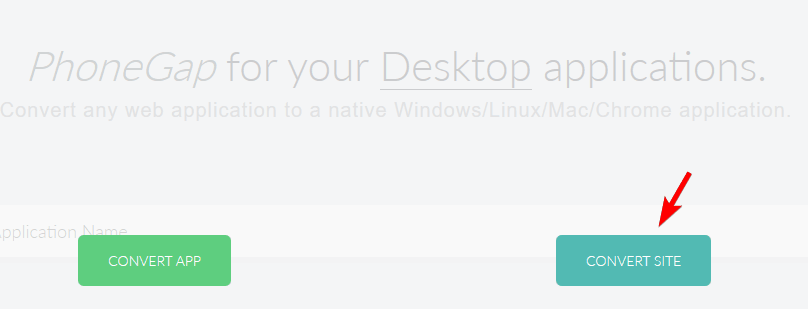
- يدخل اسم التطبيق و ال URL من موقع الويب الذي تريد تحويله. انقر على يتقدم زر.
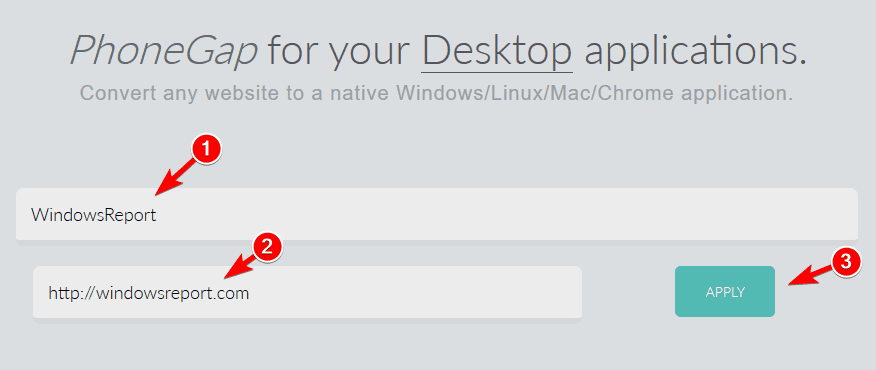
- الآن قم بتحميل الصورة التي تريد استخدامها كرمز.
- حدد النظام الأساسي المطلوب.

- ستبدأ الآن عملية التحويل.
- بعد اكتمال التحويل ، سيُطلب منك تنزيل تطبيقك كملف .zip.
- بعد تنزيل الملف ، افتحه. قم باستخراج المحتويات إلى المجلد المطلوب وتشغيل ملف nw.exe ملف. إذا كان كل شيء على ما يرام ، فسترى موقع الويب المطلوب متاحًا في نافذة جديدة.

WebDGap هي خدمة رائعة تتيح لك تحويل أي موقع ويب إلى تطبيق Windows أو macOS أو Linux أو Chrome. الخدمة سهلة الاستخدام بشكل لا يصدق ، لذلك حتى المستخدمين الأساسيين يجب أن يكونوا قادرين على استخدامها. وتجدر الإشارة أيضًا إلى أن هذه الخدمة مجانية تمامًا ، لذا يمكنك استخدامها دون أي قيود.
كما ترى ، يعد تشغيل مواقع الويب كتطبيقات سطح المكتب أمرًا بسيطًا نسبيًا. إذا كنت تستخدم Google Chrome ، فيمكنك بسهولة تحويل أي موقع ويب إلى تطبيق سطح مكتب. إذا كنت تريد حفظ موقع ويب كملف exe. ، فنحن نقترح أن تجرب خدمة WebDGap.
اقرأ أيضًا:
- تؤثر تغييرات Google Chrome على إدارة نافذة جافا سكريبت المنبثقة بشكل كبير
- يدعم Google Chrome الآن رسومات WebGL 2.0 المتقدمة
- إصلاح: خطأ "التطبيق غير موجود" في نظام التشغيل Windows 10
- Google Chrome لا يستجيب [FIX]
- الكيفية: إزالة بيانات الملء التلقائي في Google Chrome